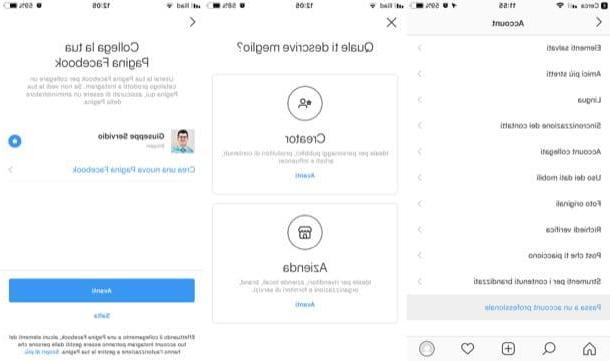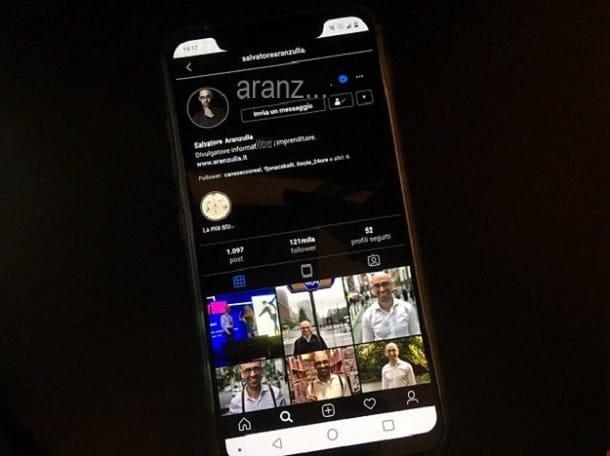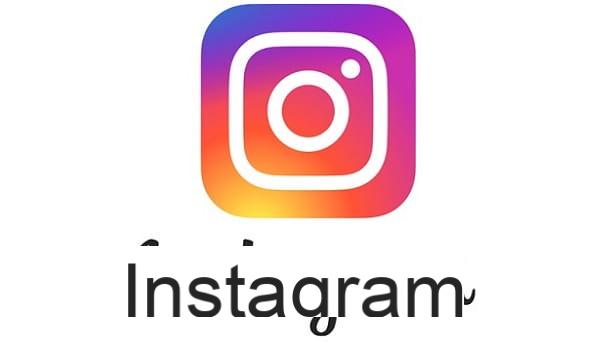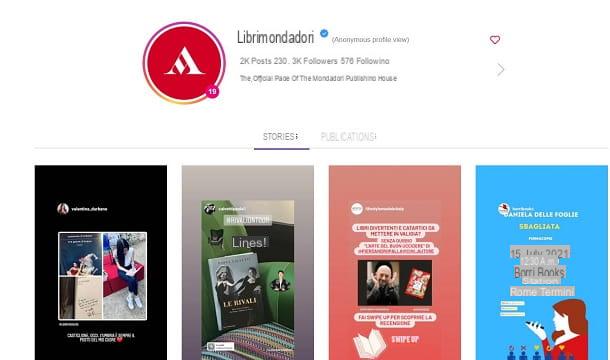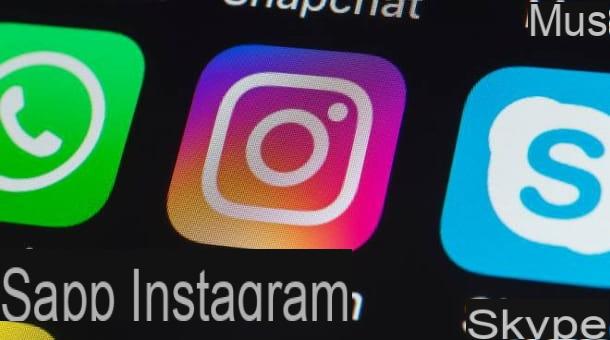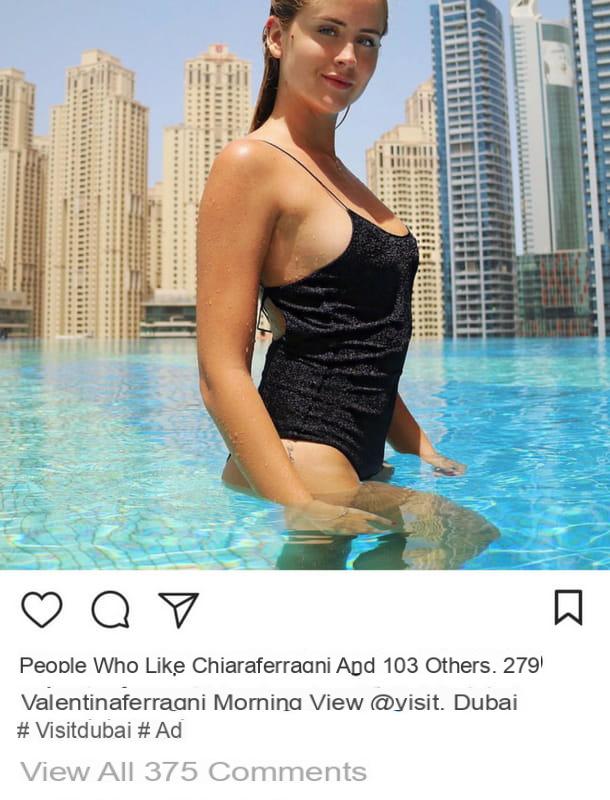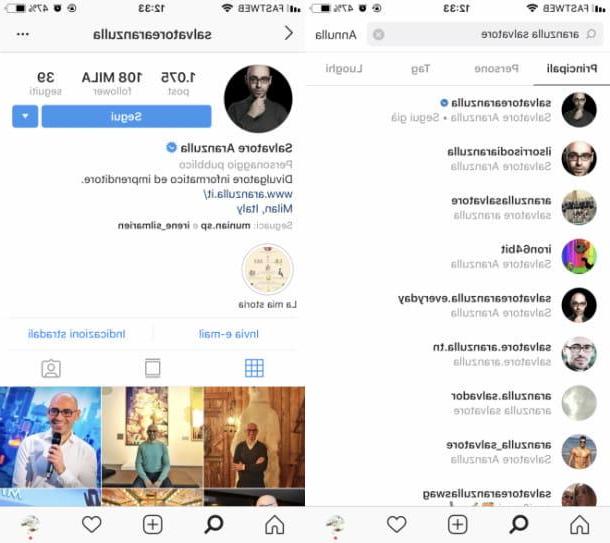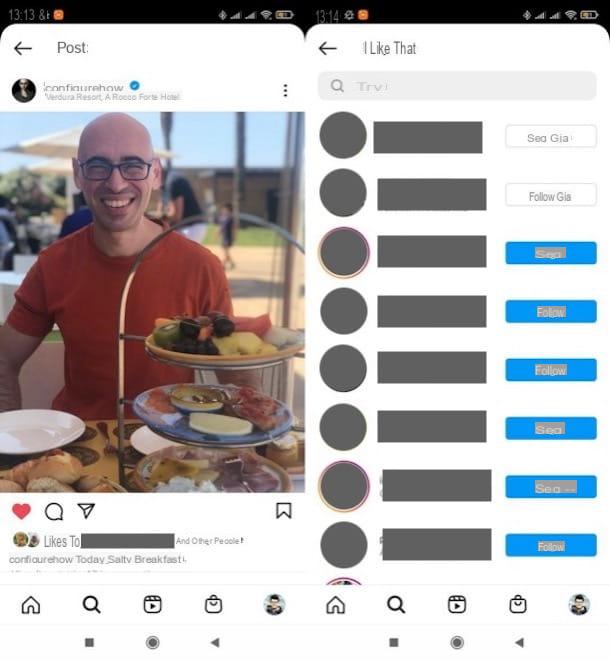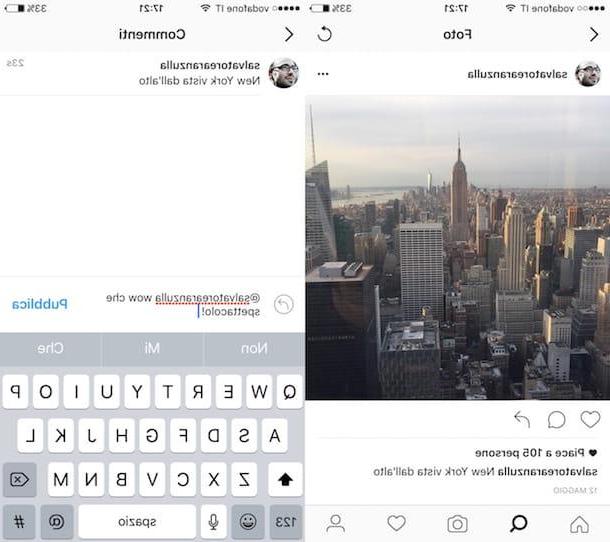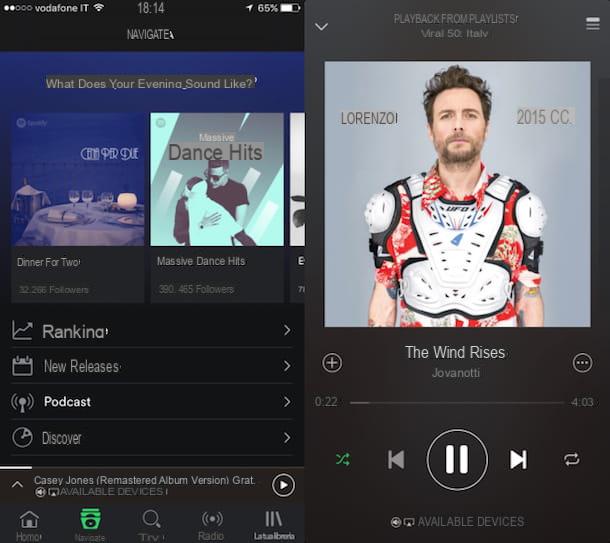Comment ouvrir le lien dans la bio sur Instagram
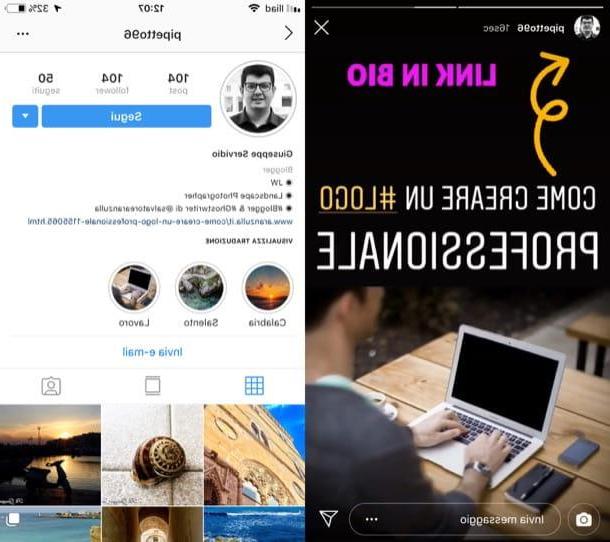
Vous avez sûrement vu l'écriture dans certaines histoires Instagram "Lien dans la bio" et aimerait savoir comment accéder au lien en question, afin de voir le contenu promu dans la Story elle-même.
Eh bien, pour ouvrir le lien en bio sur Instagram tout ce que vous avez à faire est de vous rendre sur la biographie du profil qui a partagé la Story et de cliquer sur le lien dans ce dernier.
Pour continuer, il vous suffit donc d'accéder à votre compte Instagram à partir d'un smartphone, d'une tablette ou d'un ordinateur, d'ouvrir la Story qui vous intéresse, d'appuyer sur le photo de profil de l'utilisateur qui a créé le contenu et appuyez sur lien présent dans la biographie de son profil.
Alternativement, vous pouvez rechercher le profil de l'utilisateur en question directement dans le moteur de recherche Instagram : appuyez sur l'icône de loupe (si vous agissez comme un smartphone / tablette) ou utilisez le champ de recherche situé en haut (si vous agissez en tant que PC), tapez le nom d'utilisateur de la personne qui vous intéresse, sélectionnez le résultat le plus pertinent de la recherche et appuyez sur lien contenues dans la biographie de l'utilisateur sélectionné. Simple, non ?
Comment utiliser les liens bio sur Instagram

Maintenant que tu comprends comment voir les liens dans la bio sur Instagram, aimeriez-vous également utiliser cette fonction ? Avant d'expliquer comment procéder, permettez-moi de vous donner quelques idées et aperçus sur comment utiliser le lien bio sur instagram.
Étant donné que la possibilité d'ajouter un lien dans Instagram Stories n'est exclue que pour les profils comptant au moins 10.000 10.000 abonnés, l'utilisation de cette fonctionnalité est un excellent moyen de compenser ce manque (au cas où vous auriez en réalité moins de XNUMX XNUMX abonnés) et de l'utiliser pour signaler un nouvel article que vous avez publié sur votre site Web ou sur un nouvelle vidéo que vous avez téléchargé sur votre chaîne YouTube.
Alternativement, vous pouvez utiliser cette fonction pour lien vers un autre profil social vous voulez parrainer vos abonnés. À cet égard, je voudrais souligner la disponibilité de certains services - tels que le célèbre Linktree, dont je vous ai parlé dans un autre guide - pour insérer un lien qui fait référence à une page de destination avec des liens vers tous vos profils sociaux (ou vers d'autres contenus que vous avez décidé de promouvoir).
Maintenant que vous comprenez le potentiel de la fonction liée à l'insertion du lien dans la biographie de votre profil Instagram, il ne vous reste plus qu'à passer à l'action et ajouter un lien externe dans votre profil : dans le prochain chapitre du tutoriel vous trouverez expliqué en détail comment le faire.
Comment mettre des liens bio sur Instagram
Après avoir vu quelques idées sur la façon d'utiliser les liens dans la bio Instagram, je dirais qu'il est temps d'expliquer également comment utiliser cet outil. Vous trouverez donc expliqué ci-dessous comment mettre des liens bio sur instagram depuis les smartphones, tablettes et ordinateurs.
Depuis le smartphone

Si vous préférez agir en smartphone, la première chose à faire est de lancer l'application Instagram pour Android ou iPhone et de vous connecter à votre compte. Une fois connecté, appuyez sur leOmino ou le vôtre photo de profil en bas à droite, puis appuyez sur le bouton Modifier votre profil ou sur ça Modica présent sur l'écran principal de votre profil et, dans l'écran qui s'ouvre, repérez le libellé site Web.
Maintenant, dans le champ de texte situé à côté de l'entrée site Web, tapez l'adresse du site que vous souhaitez afficher dans la bio de votre profil, puis appuyez sur l'élément Fins, situé dans le coin supérieur droit de l'écran, et les modifications apportées seront enregistrées instantanément.
De l'ordinateur

Si vous souhaitez agir à partir de ordinateur, puis depuis la version Web du réseau social ou depuis son application pour Windows 10, sachez que vous pouvez le faire en suivant plus ou moins les mêmes instructions que je vous ai données il y a un instant.
- À partir d'Instagram Web - accéder à Instagram depuis sa version web, cliquer sur l'icôneOmino situé en haut à droite, cliquez sur le bouton Editer le profil , tapez (ou collez) l'adresse qui vous intéresse dans le champ de texte situé à côté de l'article site Web et enfin cliquez sur le bouton ENVOYER, placé en bas.
- Depuis Instagram pour Windows 10 - accéder à Instagram depuis son application pour Windows 10, cliquer sur l'icôneOmino en bas à droite, cliquez sur le bouton Editer le profil, tapez (ou collez) l'adresse qui vous intéresse dans le champ de texte site Web puis cliquez sur l'entrée Fins, placé en haut à droite, pour terminer l'opération.
Pour plus d'informations sur la façon de mettre des liens bio sur Instagram, n'hésitez pas à consulter le guide que je vous ai lié où je vous ai fourni d'autres informations à ce sujet.
Comment voir les liens dans la bio sur Instagram